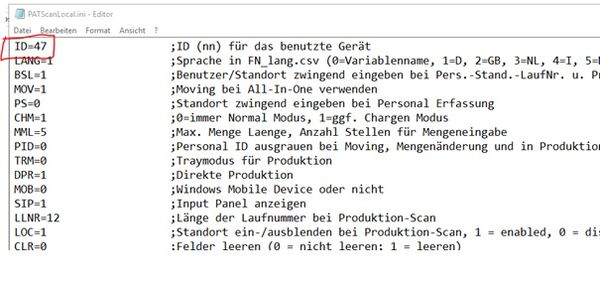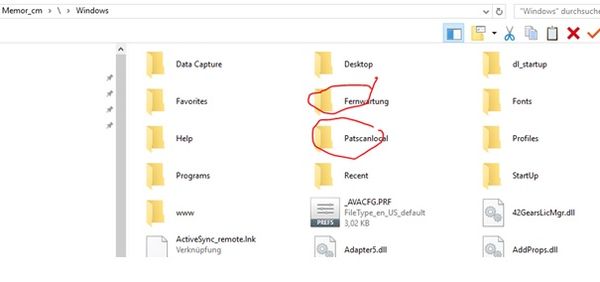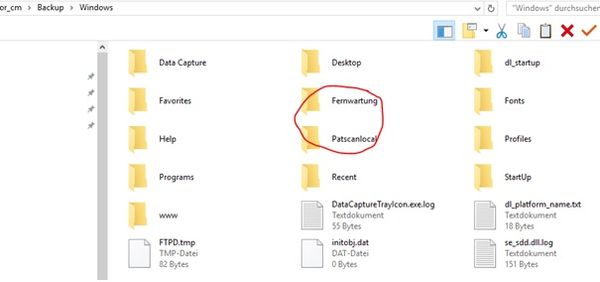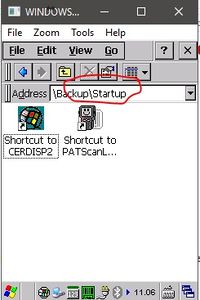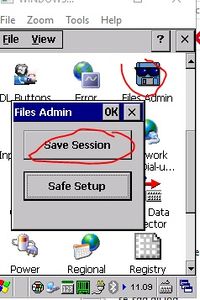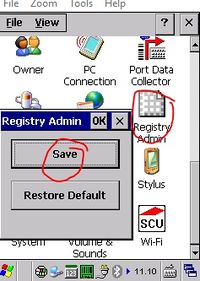Scanner Memor x3: Unterschied zwischen den Versionen
Admin (Diskussion | Beiträge) (Die Seite wurde neu angelegt: „ 1. Scanner per USB verbinden und Partnerschaft mit PC einrichten. 2. Vor dem Kopieren des Ordners PATScanlocal , die enthaltene Datei patscanlocal.ini öffne…“) |
(kein Unterschied)
|
Aktuelle Version vom 5. September 2017, 16:28 Uhr
1. Scanner per USB verbinden und Partnerschaft mit PC einrichten.
2. Vor dem Kopieren des Ordners PATScanlocal , die enthaltene Datei patscanlocal.ini öffnen. In der ersten Zeile kann man eine zweistellige Geräte-ID eintragen. Es macht Sinn diese ID vor dem Kopieren für jeden Scanner separat einzugeben. Diese ID wird bei Scannen dem Dateinamen der Scandatei vorangestellt, so daß man an der Datei sehen kann von welchem Scanner sie kommt.
3. Die benötigten Ordner ( PATScanlocal, Fernwartung etc.) auf den Scanner kopieren in \windows.
4. Dann die Ordner ein weiteres Mal kopieren nach BACKUP\windows
5. Auf dem Bildschirm die Verknüpfungen zu den beiden Programmen erstellen. Danach die Verknüpfungen kopieren in Backup\Startup.
6. Danach weitere Einstellungen vornehmen (Power-Settings- Scanner konfigurieren usw.)
7. Danach auf dem Scanner gehen zu Settings – Control Panel. Dort Files Admin starten und klicken auf Save Session. Nach Speichervorgang schließen.
8. Danach gehen zu Registry Admin und Save. Registry Einstellungen werden gesichert.
9. Wenn eine neue Version von PATScanlocal übertragen wird, müssen Punkt 2 bis 4 und Punkt 6 bis 8 IMMER ausgeführt werden, weil damit am Scanner eine Änderung durchgeführt wurde.
Ordner und Verknüpfungen IMMER so kopieren wie in Punkt 2-4
Dies Vorgehen stellt sicher, daß nach einem Cold Boot (Oder Leerer Backup Batterie) alle Einstellungen und Dateien weiterhin auf dem Scanner bestehen bleiben.